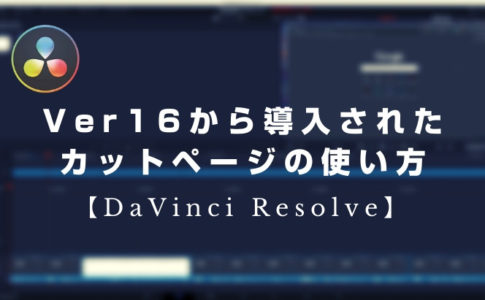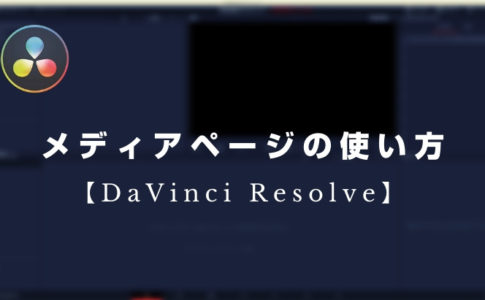山田どうそんです。
この記事では、DaVinci Resolveでトラッキング機能を使うやり方について解説します。
パワーウィンドウでマスクを作成する
タイムラインにトラッキングしたい素材を置いたら、カラーページに移動します。
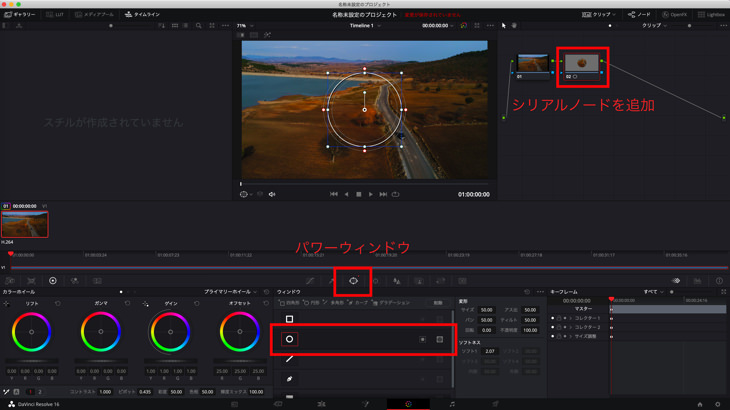
新しいシリアルノードを追加したら、パワーウィンドウをアクティブにします。今回は、丸いマスクをかけたいので、丸の図形をクリックしてください。
そうすると、ビューア画面に丸いマスクが表示されます。
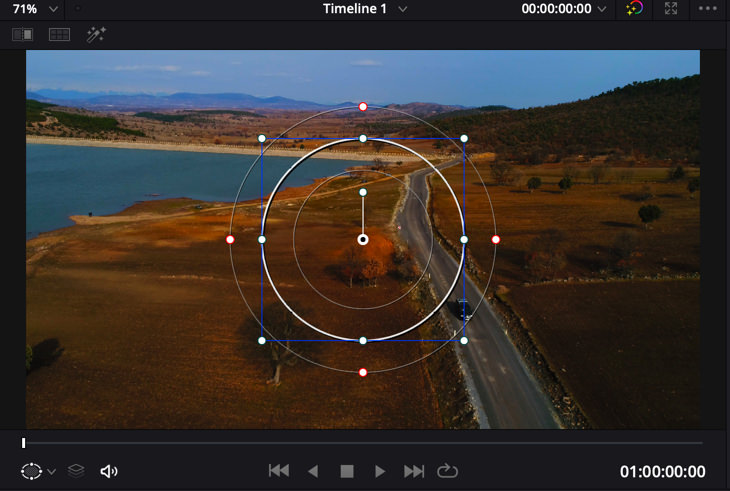
このように3本の線があるのがわかると思います。真ん中が一番濃い線で、これが実際のマスクです。
内側と外側にある細い線は、「ソフトネス」つまりボカしの範囲です。こちらを広くするとマスクがボケる範囲が広がります。
青い線のバウンディングボックスでマスクの大きさを変えることができます。
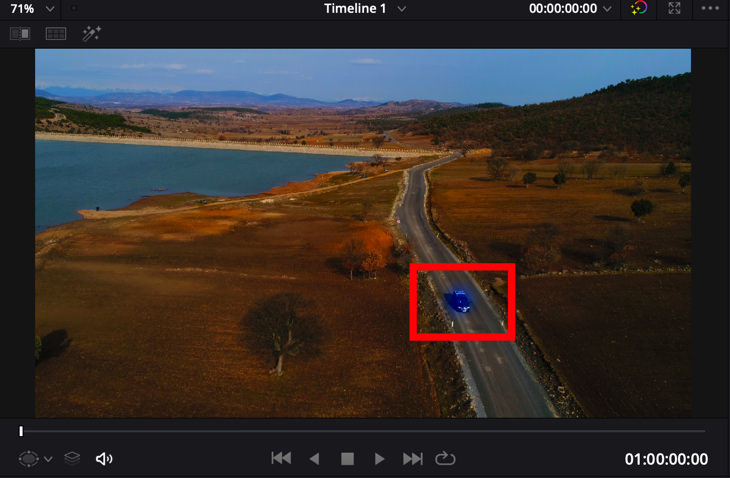
そして、マスクの範囲をこの動いている車の範囲に合わせて、この範囲だけを青くします。
この動いている車に青いマスクを追従させていきます。
トラッカーでマスクを追従させる
トラッカーに切り替えてマスクを追従させます。
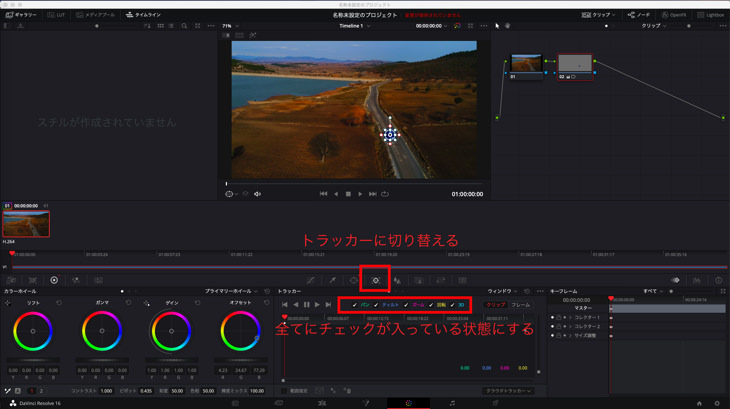
「パン」「ティルト」「ズーム」「回転」「3D」全てにチェックが入っていることが確認してください。
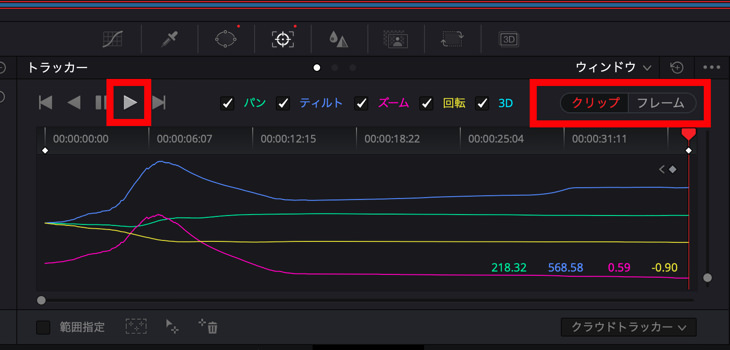
クリップモードになっている状態で、「▶︎」をクリックすると自動でトラッキングを行ってくれます。
ただ、車の動きが早いので、どうしてもトラッキングがうまく追従されないことが出てきます。
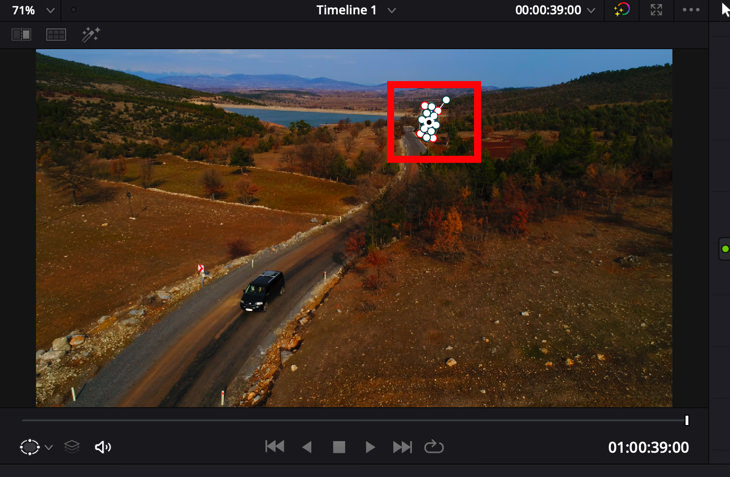
このように、全くトラッカーが追従できていません。
この場合は、「クリップ」から「フレーム」に切り替えてください。
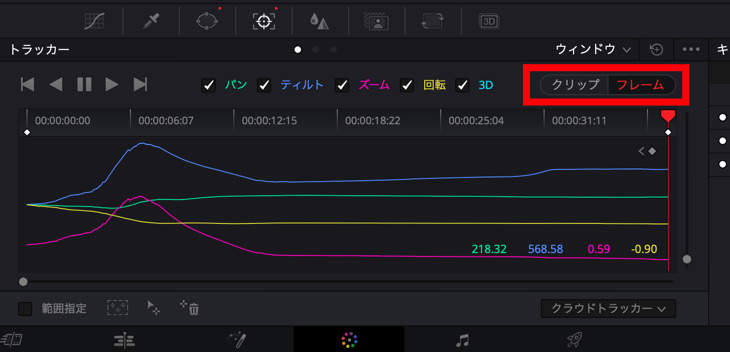
そして、キーボードの矢印を動かしながら1フレームずつ確認していきます。
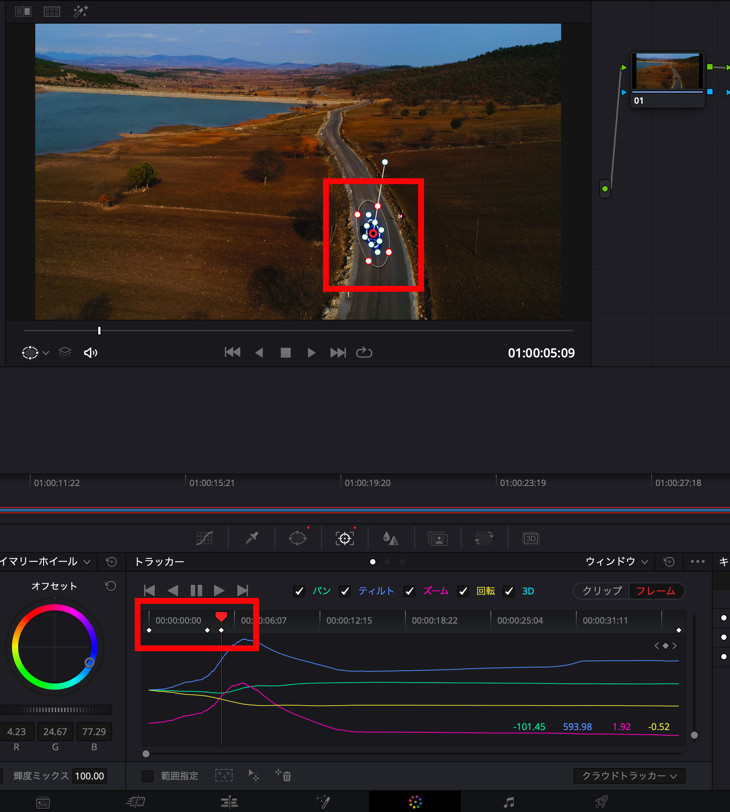
トラッカーがずれたら、ビューアでマスクの位置を調整して車に合わせて追従させていきます。
その場合、フレームの中に「キーフレーム」が打たれているのがわかると思います。
このようにして、マスクを微調整しながらトラッキングを調整していきます。
バージョンが上がるごとに、トラッカーの精度は上がっていますが、追従させる被写体の動きがあまりに早すぎる場合、このような微調整が必要になりますので、大きく外れた場合は、手作業で行ってください。
モザイクをトラッキング
カラーをトラッキングしましたが、そのほかの効果も同じ手法でトラッキングすることができます。
例えば、モザイクをトラッキングしたい場合は、「OpenFX」を選択して「ResolveFXブラー」からブラー(モザイク)を選択して、シリアルノードにドラッグアンドドロップしてください。
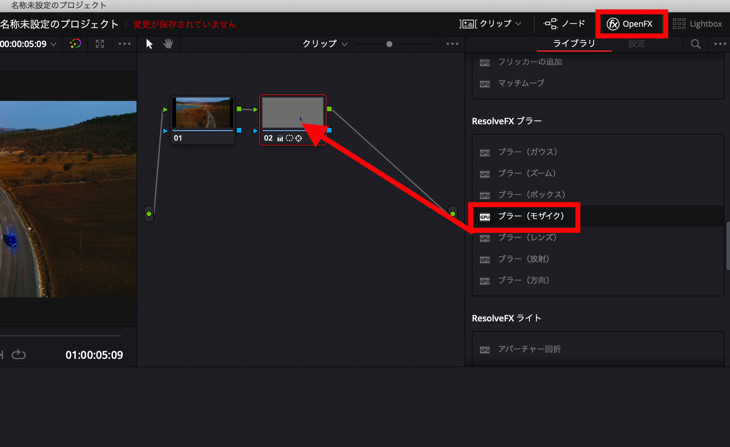
すると、このように「設定」画面になりモザイクのかかり具合を調整することができます。
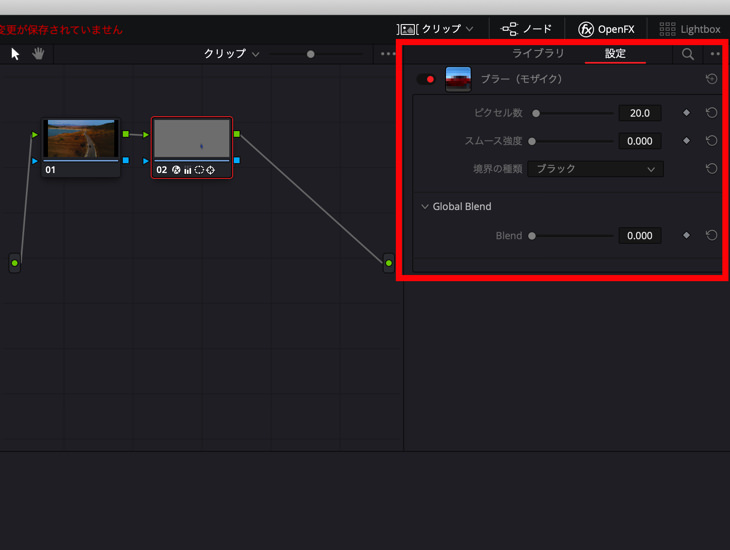
まとめ
トラッカーを使って、特定の範囲を色を変えたりブラーをかけたりする方法について解説しました。
例えば、人の顔色だけを変えたいという場合は、顔の範囲にマスクを作成して、トラッカーで追従させることで、自然な映像を作ることができます。
車のナンバープレートを隠したい場合などはブラーをかけてトラッカーで追従させることで、見えないようにすることができます。
そのほかにも「OpenFX」から様々な効果を適用してトラッキングすることができますので試してみてください。